'>

Si vous utilisez Google Chrome et que vous obtenez le 'L'adresse DNS du serveur est introuvable' message d'erreur lorsque vous essayez de visiter certains sites Web, ne vous inquiétez pas! C’est définitivement quelque chose que vous pouvez réparer…
Voici 5 correctifs
Voici cinq correctifs à essayer qui ont résolu ce problème pour d'autres utilisateurs de Chrome. Vous n'aurez peut-être pas besoin de tous les essayer. Il vous suffit de parcourir la liste jusqu'à ce que vous trouviez celui qui résout le problème.
- Supprimez tous les fichiers de votre dossier «etc»
- Effacer le cache d'hôte de Chrome
- Mettez à jour le pilote de votre carte réseau
- Configurez vos serveurs DNS
- Renouveler et vider le DNS
- Utilisez un VPN
Correction 1: supprimez tous les fichiers de votre dossier «etc»
C'est une solution simple. Allez simplement à C: Windows System32 drivers etc et supprimez tous les fichiers qui s'y trouvent. Essayez ensuite à nouveau d'accéder à Internet avec Chrome.
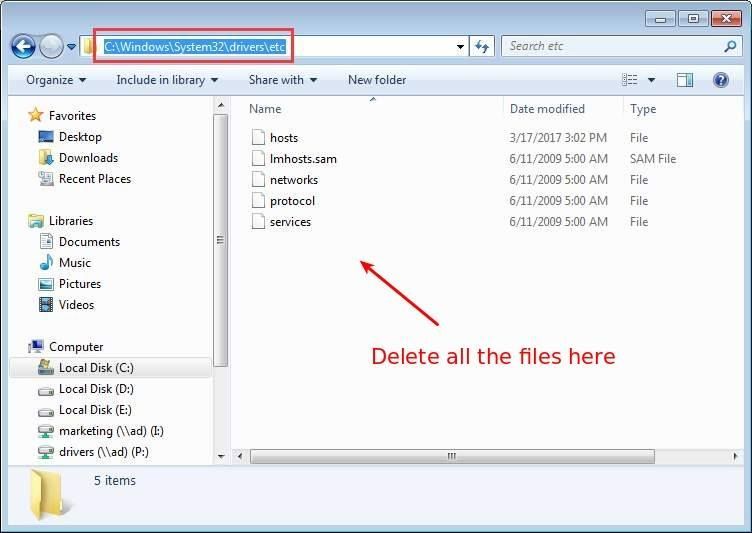
Correction 2: vider le cache d'hôte de Chrome
Si le cache de l'hôte de Chrome est corrompu ou trop plein, vous ne pourrez peut-être pas accéder à aucun site Web. C'est une cause très courante du problème, et assez facile à résoudre:
1) Ouvrez Chrome et tapez chrome: // net-internals / # dns dans la barre d'adresse, appuyez sur Entrée sur votre clavier, puis cliquez sur le Effacer le cache de l'hôte bouton.
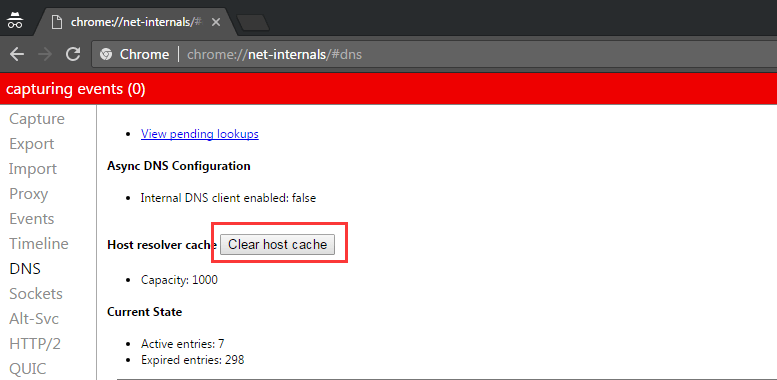
2) Vérifiez si le problème est résolu.
Fix 3: Mettez à jour le pilote de votre carte réseau
L'erreur DNS peut être causée par un pilote de carte réseau obsolète, incorrect ou corrompu. Vous pouvez mettre à jour le pilote de votre carte réseau manuellement ou, si vous n'êtes pas sûr de jouer avec les pilotes, vous pouvez le faire automatiquement avec Conducteur facile .
Driver Easy reconnaîtra automatiquement votre système et trouvera les pilotes appropriés. Vous n'avez pas besoin de savoir exactement quel système fonctionne sur votre ordinateur, vous n'avez pas besoin de risquer de télécharger et d'installer le mauvais pilote, et vous n'avez pas à vous soucier de faire une erreur lors de l'installation.
Vous pouvez mettre à jour vos pilotes automatiquement avec le LIBRE ou la Pour version de Driver Easy. Mais avec la version Pro, cela ne prend que 2 clics (et vous obtenez une assistance complète et une garantie de remboursement de 30 jours):
1) Télécharger et installez Driver Easy.
2) Exécutez Driver Easy et cliquez sur Scanne maintenant . Driver Easy analysera votre ordinateur et détectera tout problème de pilote.
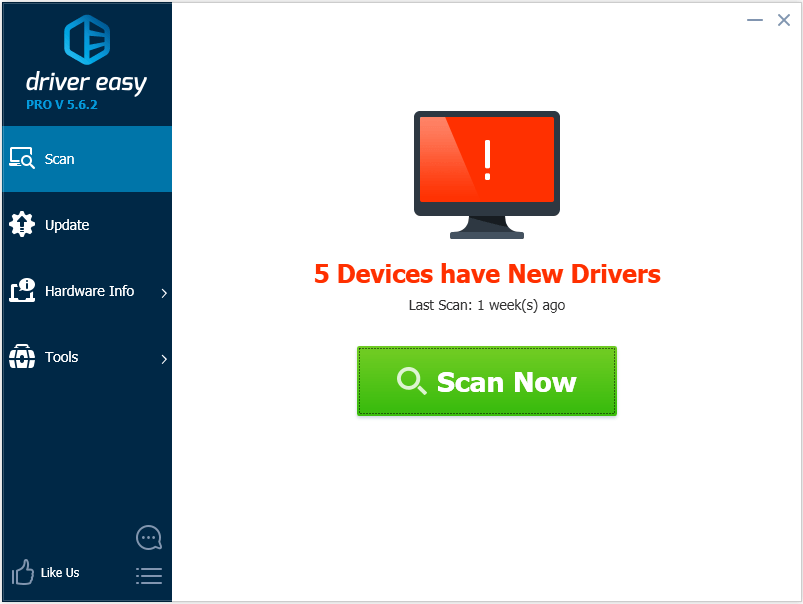
3) Cliquez sur le Mettre à jour à côté d'un pilote de carte réseau marqué pour télécharger automatiquement la version correcte de ce pilote, vous pouvez ensuite l'installer manuellement (vous pouvez le faire avec la version GRATUITE).
Ou cliquez sur Tout mettre à jour pour télécharger et installer automatiquement la version correcte de tout les pilotes manquants ou obsolètes sur votre système (cela nécessite le Version Pro - vous serez invité à mettre à jour lorsque vous cliquerez sur Tout mettre à jour).
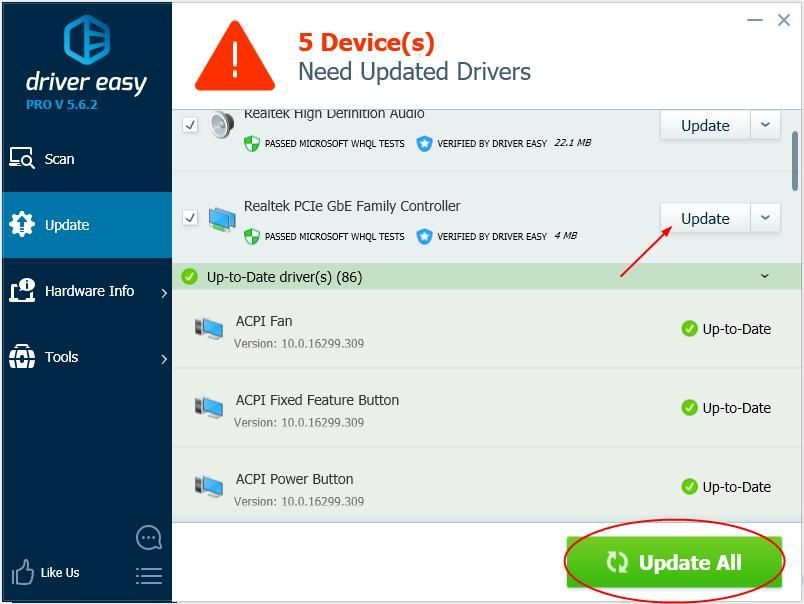 Remarque: Driver Easy nécessite une connexion réseau pour mettre à jour le pilote. Si vos fenêtres ne peuvent pas accéder à Internet, utilisez le Analyse hors ligne de Driver Easy pour vous aider.
Remarque: Driver Easy nécessite une connexion réseau pour mettre à jour le pilote. Si vos fenêtres ne peuvent pas accéder à Internet, utilisez le Analyse hors ligne de Driver Easy pour vous aider. 4) Redémarrez votre ordinateur et voyez si le problème est résolu.
Fix 4: changer votre serveur DNS réglages
Si les paramètres de votre serveur DNS ne sont pas configurés correctement, vous ne pourrez peut-être pas accéder à Internet. Suivez les étapes ci-dessous pour les configurer correctement.
1)Sur votre clavier, appuyez sur Touche de logo Windows et R à la fois.
2) Type Panneau de configuration dans la case vide et cliquez sur D'accord :
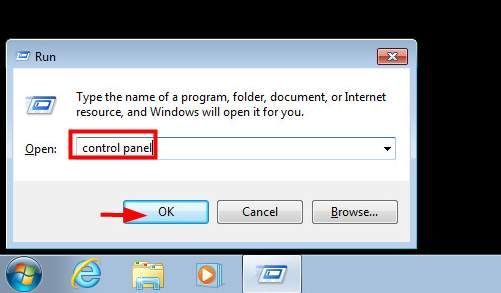
3) Voir par Petites icônes puis clique Centre de réseau et partage :
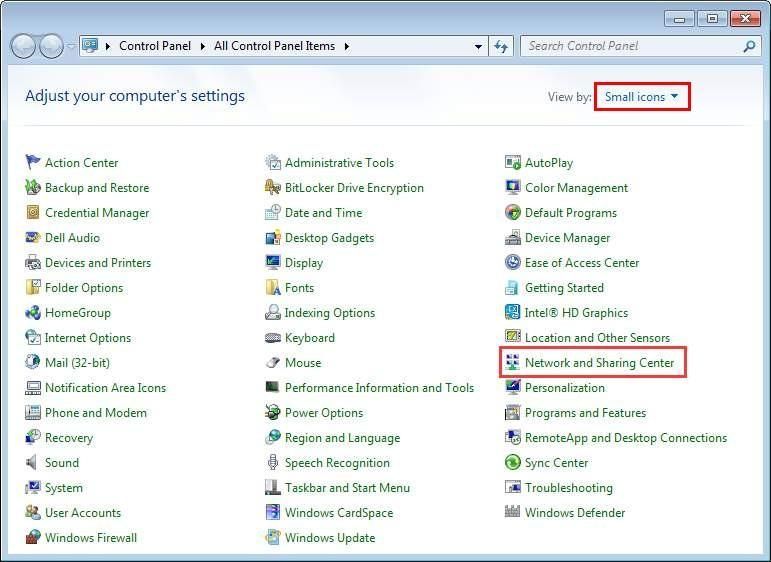
4) Cliquez sur Changer les paramètres d'adaptation :
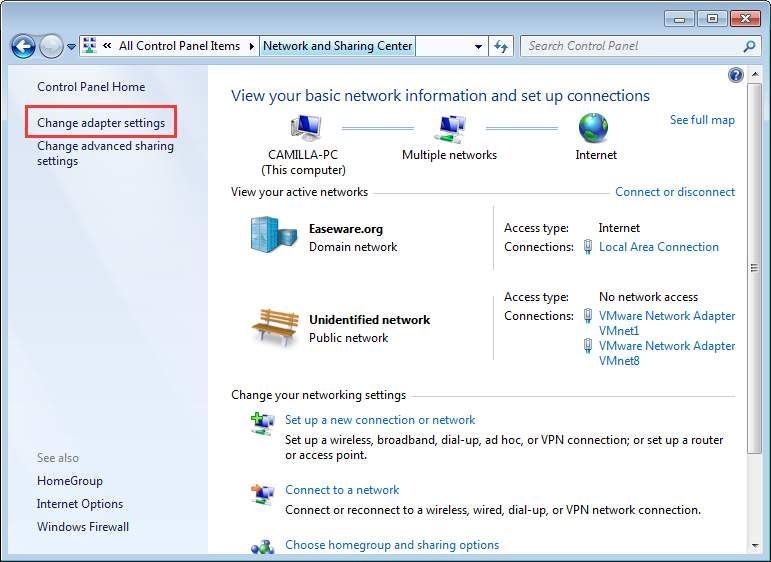
5) Cliquez avec le bouton droit sur l'icône de connexion (Connexion au réseau local ou Connexion réseau sans fil), puis cliquez sur Propriétés :
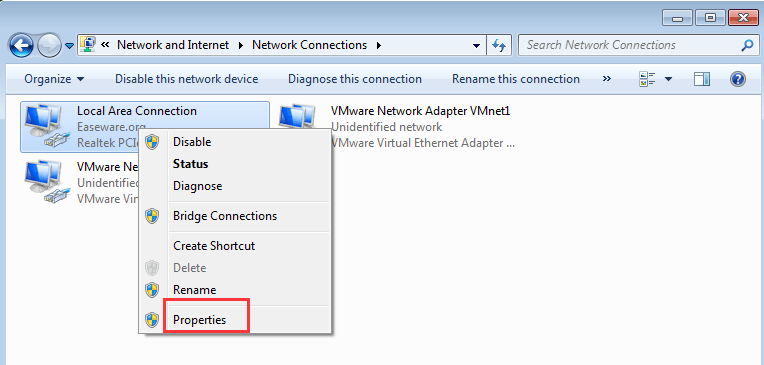
6) Cliquez sur Protocole Internet version 4 (TCP / IPv4) puis clique Propriétés :
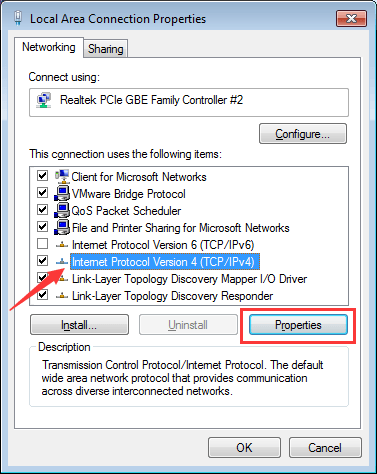
7) Dans général , effectuez l'une des opérations suivantes, selon que l'option 'Obtenir automatiquement l'adresse du serveur DNS' est déjà sélectionnée. Soit:
a) Si Obtenir automatiquement l'adresse du serveur DNS n'est PAS déjà sélectionné, sélectionnez-le, puis cliquez sur D'accord :
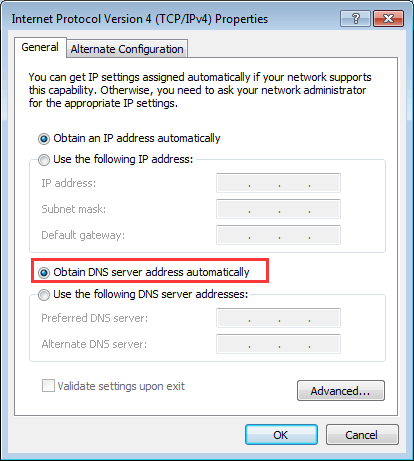
b) Si «Obtenir l’adresse des serveurs DNS automatiquement» EST déjà sélectionné, sélectionnez Utilisez l'adresse de serveur DNS suivante à la place, entrez l'adresse de serveur suivante et cliquez sur D'accord :
Serveur DNS préféré: 8.8.8.8
Serveur DNS alternatif: 8.8.4.4
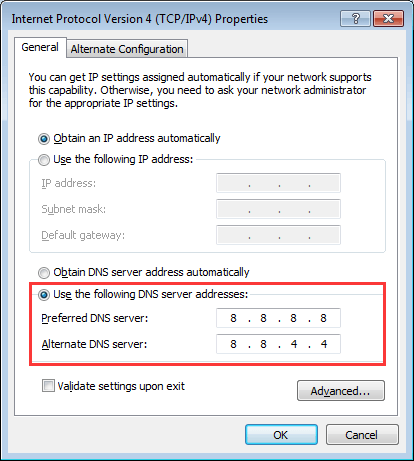
8) Vérifiez si le problème est résolu.
Fix 5: Renouveler et vider le DNS
Windows stocke automatiquement les adresses IP des sites Web que vous visitez, de sorte qu'ils s'ouvrent plus rapidement la prochaine fois que vous les visitez. Mais si ce cache devient obsolète ou corrompu, il peut vous empêcher d'accéder complètement à Internet. Pour voir si c'est la cause de votre problème, il vous suffit de renouveler et de vider le DNS:
1) Appuyez sur Windows + R sur votre clavier.
2) Type cmd puis appuyez Ctrl + Maj + Entrée pour ouvrir une invite de commande administrateur. (N'appuyez pas simplement sur Entrée ou cliquez sur OK car cela n'ouvrira pas l'invite de commande en mode administrateur.)
3) Type ipconfig / flushdns et appuyez sur Entrer sur votre clavier:
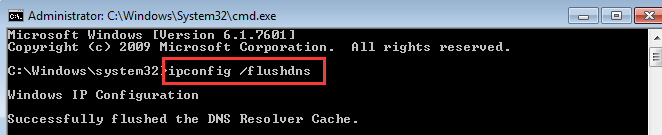
4) Type ipconfig / renouveler et appuyez sur Entrer sur votre clavier:
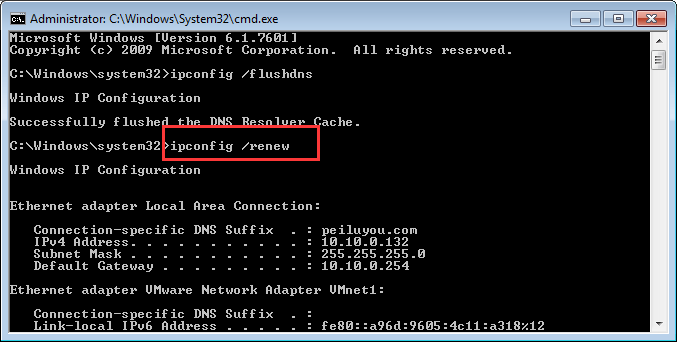
5) Type ipconfig / registerdns et appuyez sur Entrer sur votre clavier:
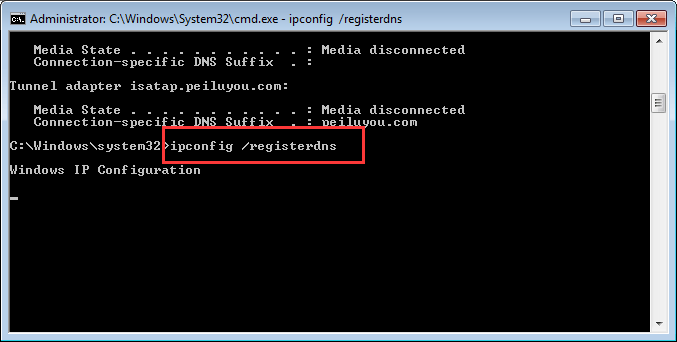
6) Redémarrez votre PC et voyez si le problème est résolu.
Fix 6: utiliser un VPN
Si vous rencontrez un problème d'adresse DNS du serveur introuvable avec certains sites Web, vous pouvez essayer d'utiliser un VPN pour résoudre les problèmes. Si le DNS du site Web a été bloqué par le FAI (fournisseur d’accès Internet), vous pouvez rencontrer le problème.
Il est recommandé d’utiliser un VPN avec une bonne réputation. Si vous ne savez pas à quel produit vous pouvez faire confiance, vous pouvez utiliser NordVPN (Vous pouvez utiliser Coupons et codes promotionnels NordVPN pour obtenir une réduction, vous n'aurez donc pas besoin de consacrer beaucoup de temps à d'autres recherches.)
1) Télécharger NordVPN sur votre ordinateur (vous pouvez obtenir une réduction de 75% si vous achetez le produit maintenant.).
2) Exécutez NordVPN et ouvrez-le.
3) Connectez-vous à un serveur en choisissant un pays auquel vous souhaitez vous connecter.
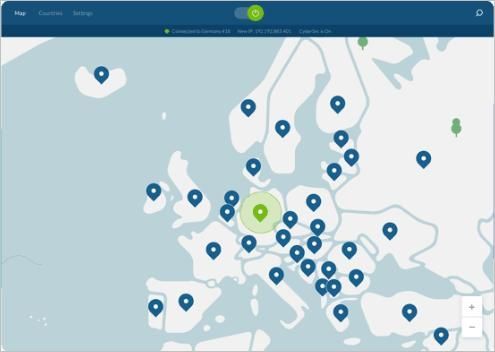
Espérons que l'une de ces solutions corrigera votre erreur réseau. Faites-nous savoir si vous avez des questions ou des commentaires.

![[RÉSOLU] Chutes de FPS Fortnite – Mise à jour de la saison 8](https://letmeknow.ch/img/knowledge/16/fortnite-fps-drops-season-8-update.jpg)
![Erreur de TIMEOUT évalué [Correctif 2021]](https://letmeknow.ch/img/network-issues/82/valorant-timeout-error.png)
![[RÉSOLU] COD: Erreur de développement Warzone 6634](https://letmeknow.ch/img/program-issues/89/cod-warzone-dev-error-6634.jpg)


![[RÉSOLU] Le casque Corsair ne fonctionne pas](https://letmeknow.ch/img/knowledge/92/corsair-headset-not-working.jpg)